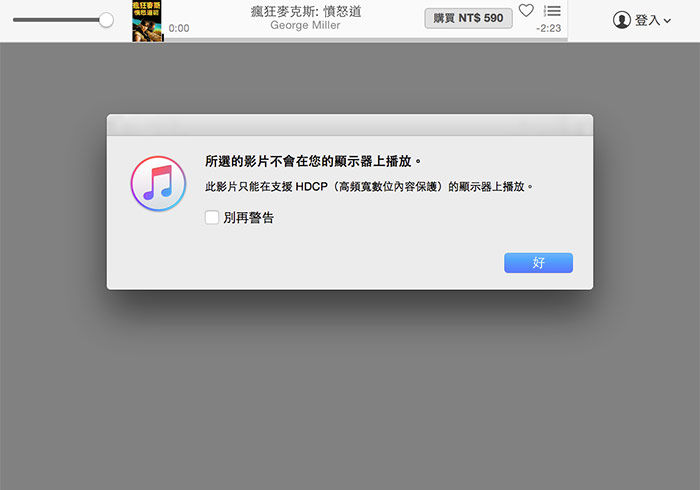
TunesKit:
Step1
進入網站後,點Free Trial鈕,先下載試用版來測試看看。
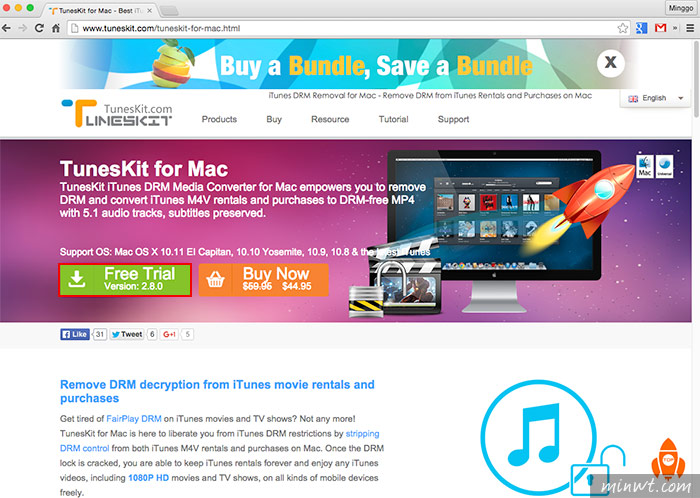
Step2
下載完畢後,雙響再把應用程式,從左拖拉到右邊資料夾中,就可完成安裝。
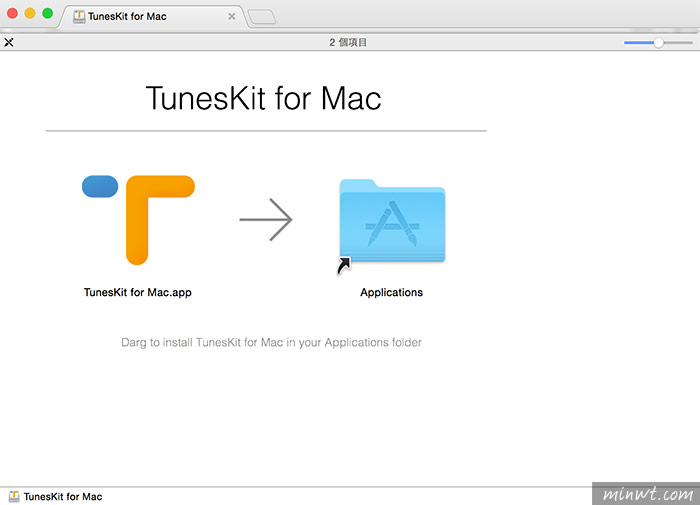
Step3
安裝完畢後,雙響啟用TunesKit,再把iTutnes中已下載完畢的租用影片,拖拉到TunesKit視窗中。
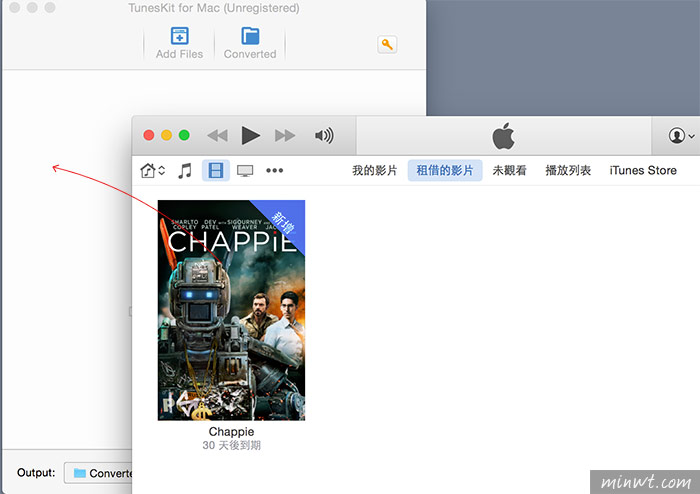
Step4
接著再按上方的Coverted鈕。
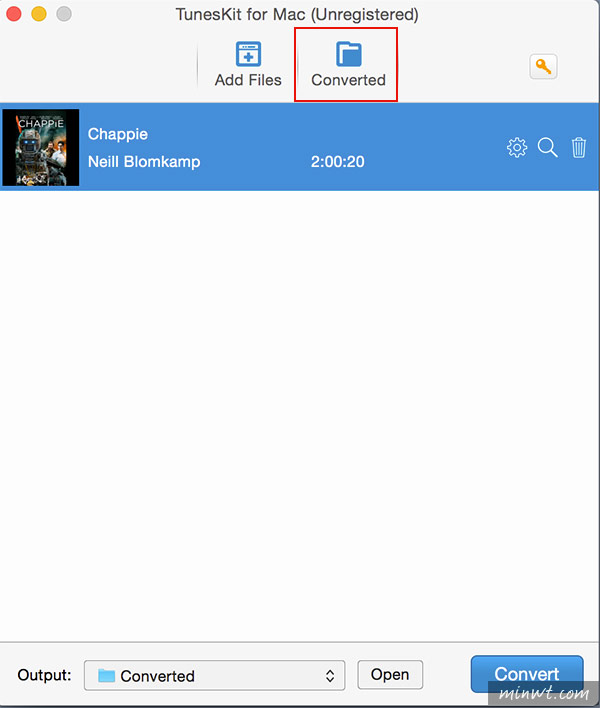
Step5
再按Try it鈕。
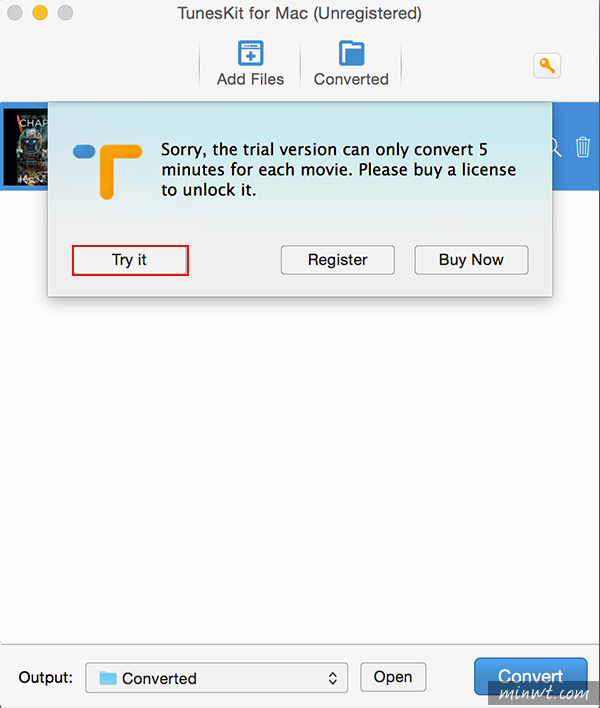
Step6
這時要同時播放iTunes中的影片,這樣才能同步進行轉檔。
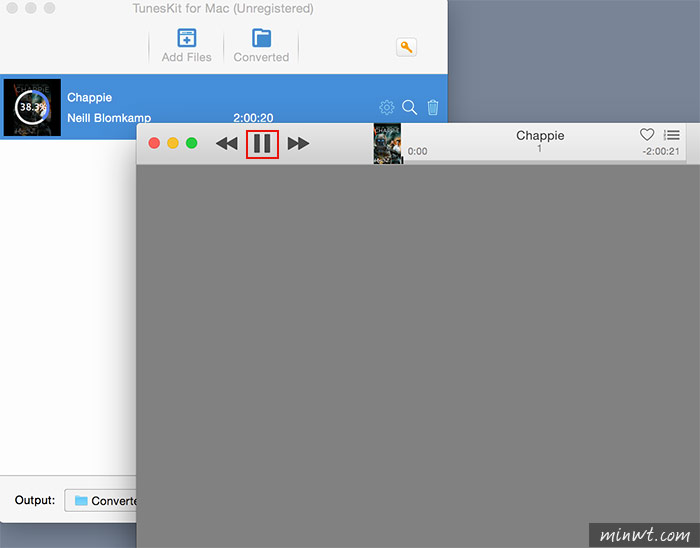
Step7
過一回就轉換完畢啦!
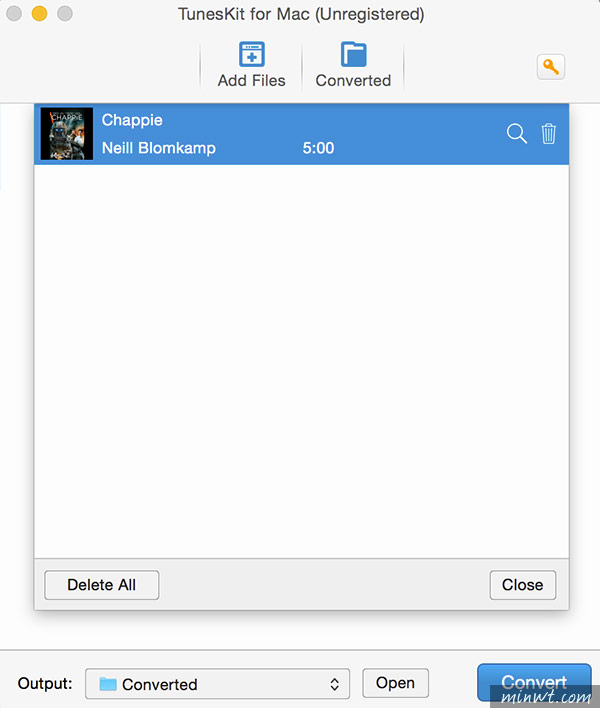
Step8
接著開啟Chromcast應用程式,再點右上角的三角形。
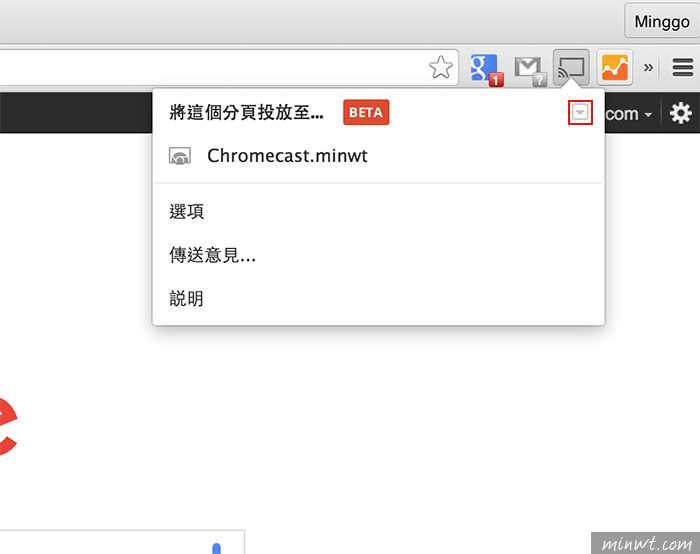
Step9
選擇投放螢幕/視窗(實驗性)選項。
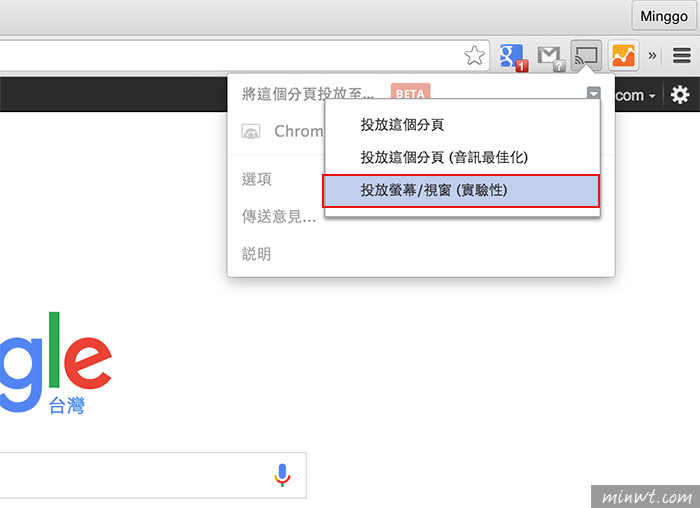
Step10
接著再點一下Chromecast的名稱。
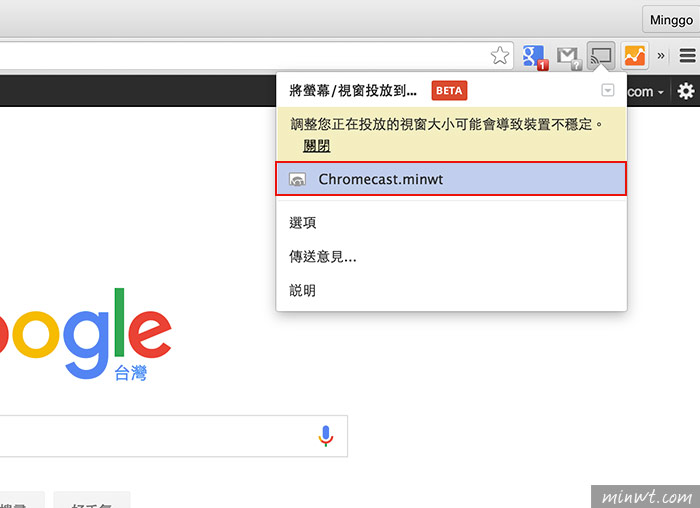
Step11
再選擇整個畫面。
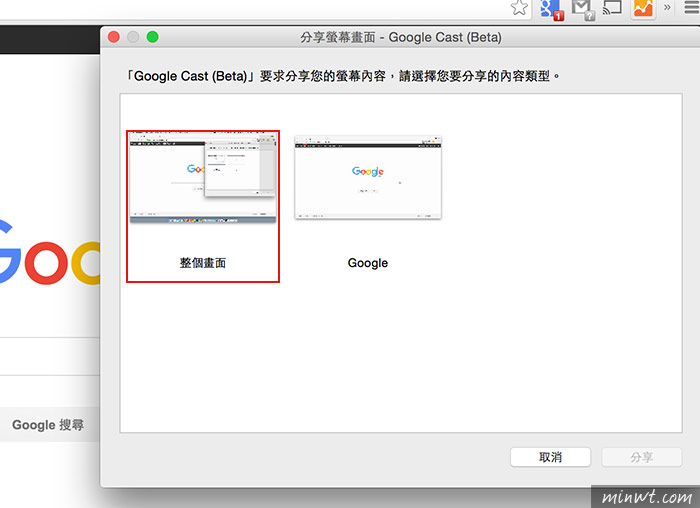
Step12
這時到剛轉好檔的資料夾中,就會看到剛已轉好的檔案,並雙響播放。
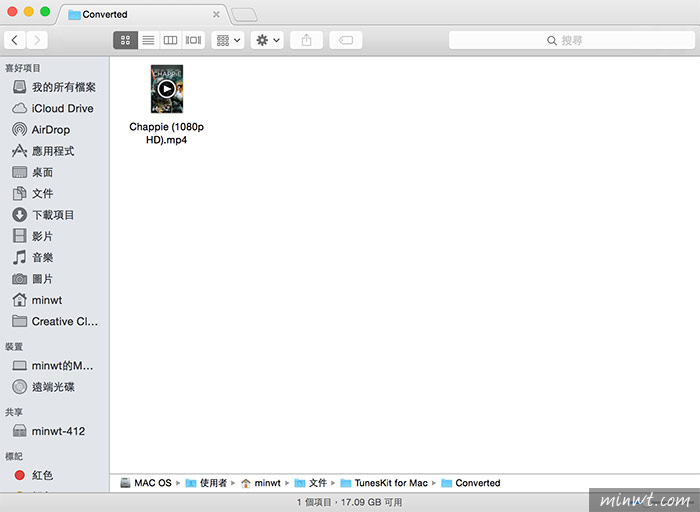
Step13
哈!這時就可順利的將影片給播放出來啦!且畫質完全不受到影響,依然保有高畫質的影片,因此想透過Chromecast來播放iTunes的影片的朋友,這個小工具千萬別錯過囉!由於試用只限轉5分鐘,因此若覺得方便的話,就得自行購買完整版,就可轉完整的影片啦!
